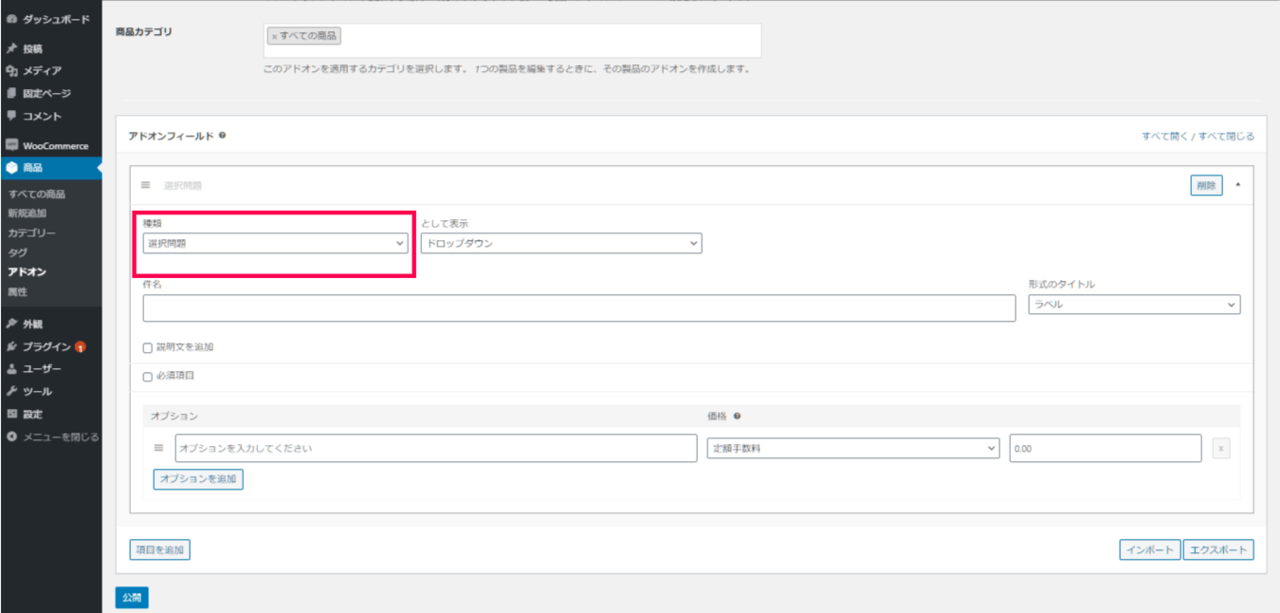オプション商品(アドオン)の適用範囲の指定
オプション商品は、下記の3つの範囲で適用できます。
- ショップ全体
- カテゴリー
- 商品ごと
まずは、オプション商品の設定をショップ全体、もしくは商品カテゴリーごとに反映する方法を説明します。
これはショップの期間限定セールなどでの一律適用の際に使えます。
次いでオプション商品を個別商品ごとに追加したい場合に、どこから設定すればよいのかを説明します。
ショップ全体やカテゴリーごとにオプション商品を追加する方法
- 左のメニューの[商品] > [アドオン]、右の [アドオンを作成します。] をクリックして、アドオン設定画面に移動します。
- [商品カテゴリ]をクリックし、「すべての商品」か「商品カテゴリ」を選択して、オプション商品が表示される商品の範囲を指定します。
その次に [アドオンフィールド] 内の [項目を追加] ボタンをクリックし、オプション商品の詳細設定メニューを表示します。- [アドオンフィールド] 内の各項目を入力してオプション商品の詳細を設定します。
入力が完了したら、 [公開] ボタンを押せばオプション商品の追加が反映されます。
個別商品ごとにオプション商品を追加する方法
- 商品情報の編集画面にアクセスします。
特定の商品だけにオプション商品(アドオン)を適用するには、該当商品の管理画面で設定を行います。
個別商品の管理画面にアクセスするには、オプション商品を追加したい商品の行にマウスポインタを置いて、[編集] を選び [商品を編集] 画面を表示させます。
- [商品を編集] 画面を下にスクロールして [商品データ] 部を表示し、プルダウンメニューから [基本的な商品] を選択します。(※基本的な商品の設定例)
- [アドオン] > [項目追加] ボタンにてオプション商品を追加します。
また、ショップ全体や商品カテゴリー内で適用されているオプション商品を、特定の商品には表示させない設定も可能です。
オプション商品の設定項目の内容
ここでは、 オプション商品として設定可能な項目の [種類] を紹介します。[アドオンフィールド] 内の設定項目です。
上記の [アドオンフィールド] 内の [種類] で設定可能な項目は以下の通りです。
- 複数の選択肢:顧客の選択方法を提示(ドロップダウン、ラジオボタン、画像)
- チェックボックス
- ショートテキスト:短文入力フォームの表示(自由記述もしくは入力文字種の限定、メールアドレス入力の設定が可能)
- 長いテキスト:長文入力フォームの表示
- ファイルアップロード:顧客が任意のファイルをアップロード可能に
- 顧客定義価格:顧客が任意の価格を提示可能に
- 数量:顧客がオプション商品の数量を指定可能に
- 見出し:オプション商品をまとめてグループ化やセクション分けする
「商品オプション追加」は、商品購入時に選択制のオプション商品をカートに追加できる機能を持ったアドオンです。
オプション商品の適用範囲の指定設定や、商品管理画面での設定により、ショップ全体や商品カテゴリーごと、個別商品ごとのオプション商品の追加が可能になります。
ショップの販売戦略に沿ったオプション商品を設定し、顧客の利便性アップと売上単価の最大化を目指しましょう。

の適用範囲の指定-1.png)
の適用範囲の指定2-3.png)
の項目指定/全体・カテゴリごと-2.png)
.png) 個別商品の管理画面にアクセスするには、オプション商品を追加したい商品の行にマウスポインタを置いて、[編集] を選び [商品を編集] 画面を表示させます。
個別商品の管理画面にアクセスするには、オプション商品を追加したい商品の行にマウスポインタを置いて、[編集] を選び [商品を編集] 画面を表示させます。.png)
.png) また、ショップ全体や商品カテゴリー内で適用されているオプション商品を、特定の商品には表示させない設定も可能です。
また、ショップ全体や商品カテゴリー内で適用されているオプション商品を、特定の商品には表示させない設定も可能です。